亿彩批量视频添加广告助手是一款好用的电脑视频广告添加工具。使用亿彩批量视频添加广告助手可以轻松对视频文件添加视频或者文字广告;
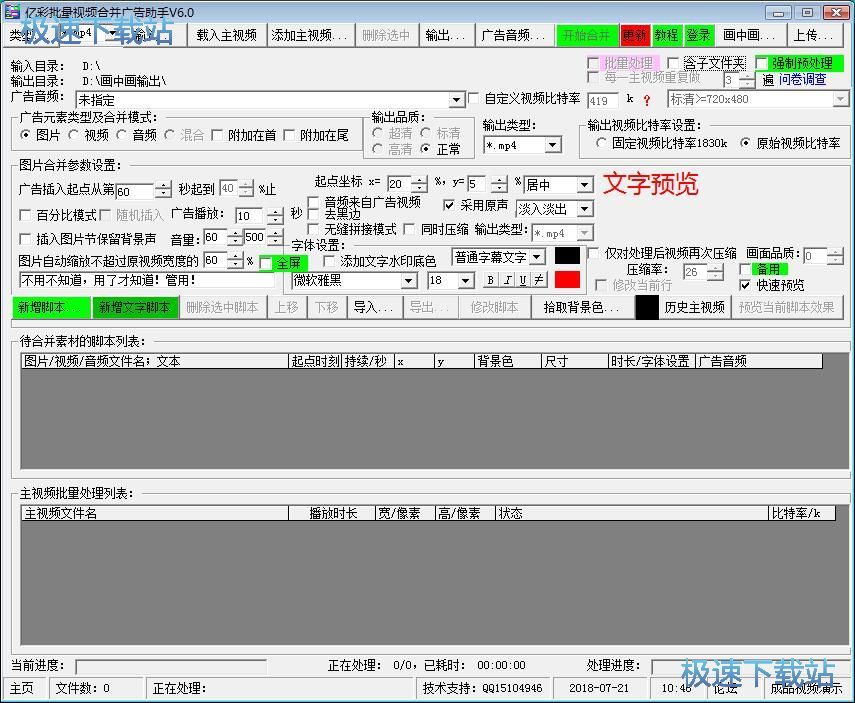
极速小编就给大家演示一下怎么使用亿彩批量视频添加广告助手添加视频文字广告吧。首先我们要将视频导入到亿彩批量视频添加广告助手中。点击软件主界面顶部功能栏中的添加主视频,打开文件浏览窗口;
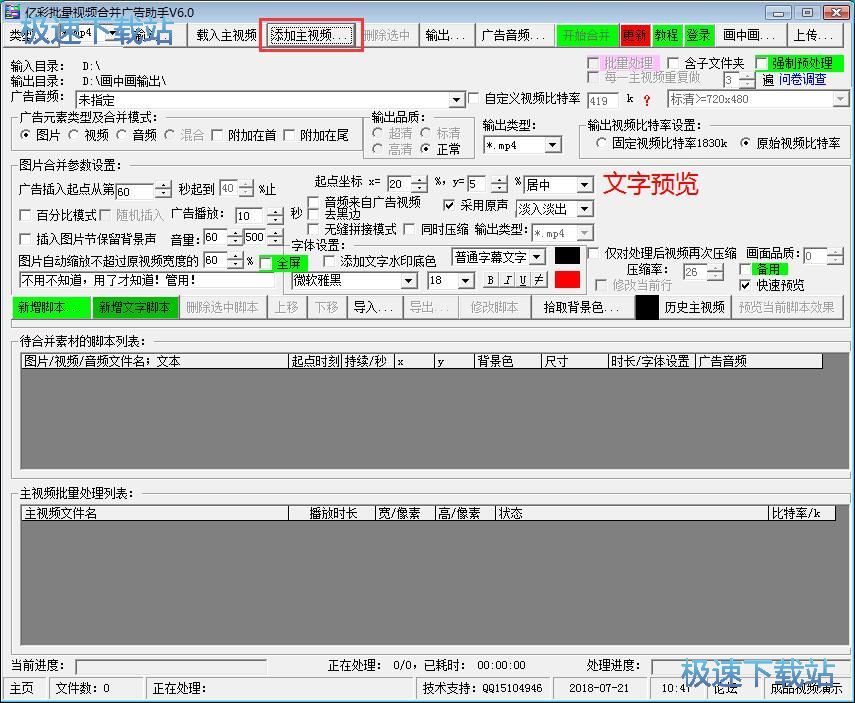
在文件浏览窗口中,根据视频文件的保存文件夹路径,在文件夹中找到想要添加文字广告的视频文件。用鼠标点击选中视频文件之后,点击打开,就可以将视频导入到亿彩批量视频添加广告助手中;
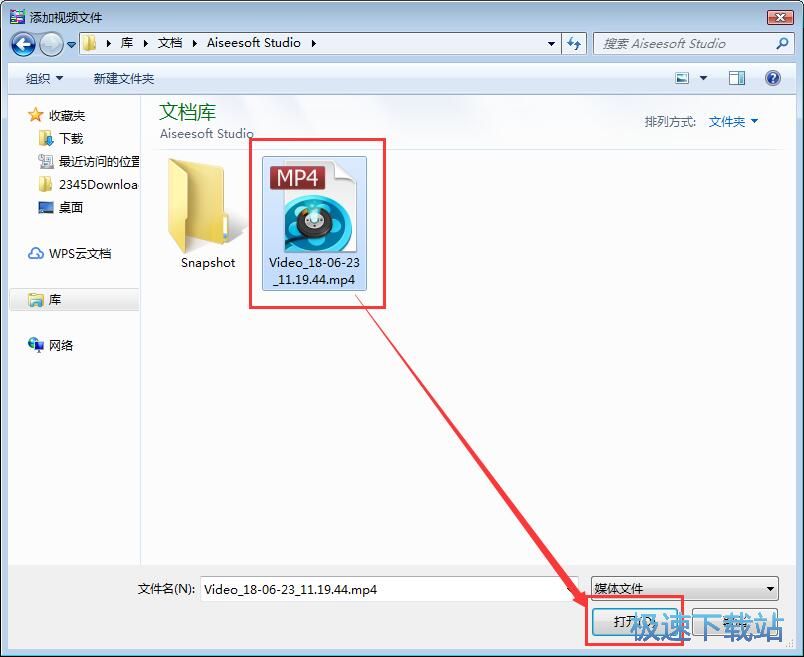
视频成功添加到亿彩批量视频添加广告助手中,这时候软件会弹窗提示文件加载完毕。我们可以在亿彩批量视频添加广告助手主界面中的主视频批量处理列表中看到导入到亿彩批量视频添加广告助手中的视频文件;
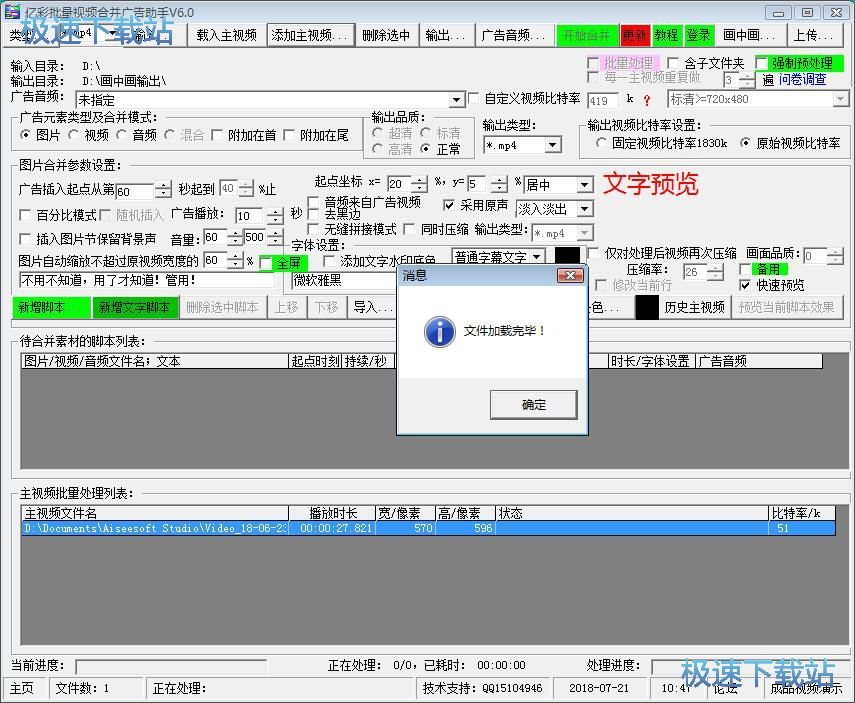
接下来我们就可以开始使用亿彩批量视频添加广告助手添加文字广告内容了。我们点击文字广告输入框,就可以直接输入文字广告内容;
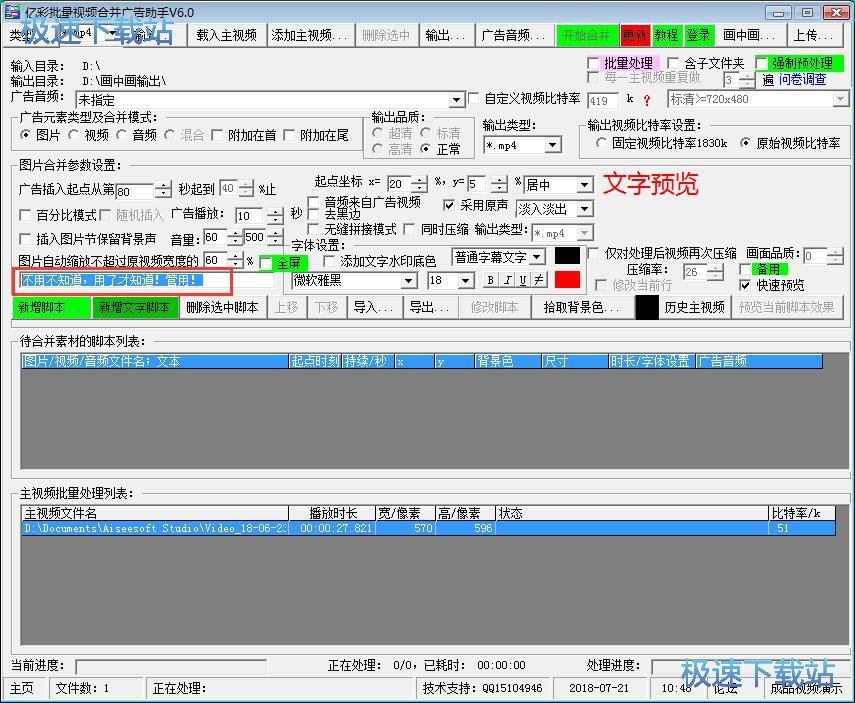
极速小编输入了“www.jisuxz.com”。我们接下来还可以设置广告插入的起始时间、广告播放时间、插入的坐标、字体、等参数。设置完成之后点击新增文字脚本,就可以将文本广告添加到视频中;
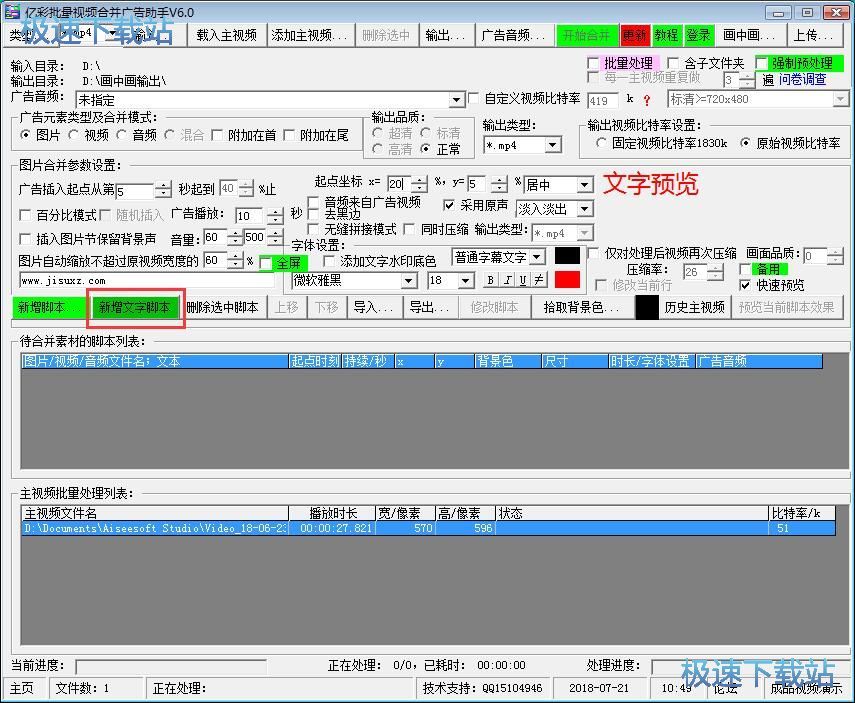
文字广告添加成功,这时候我们可以在待合并素材的脚本列表中看到我们刚刚添加到视频中的脚本;
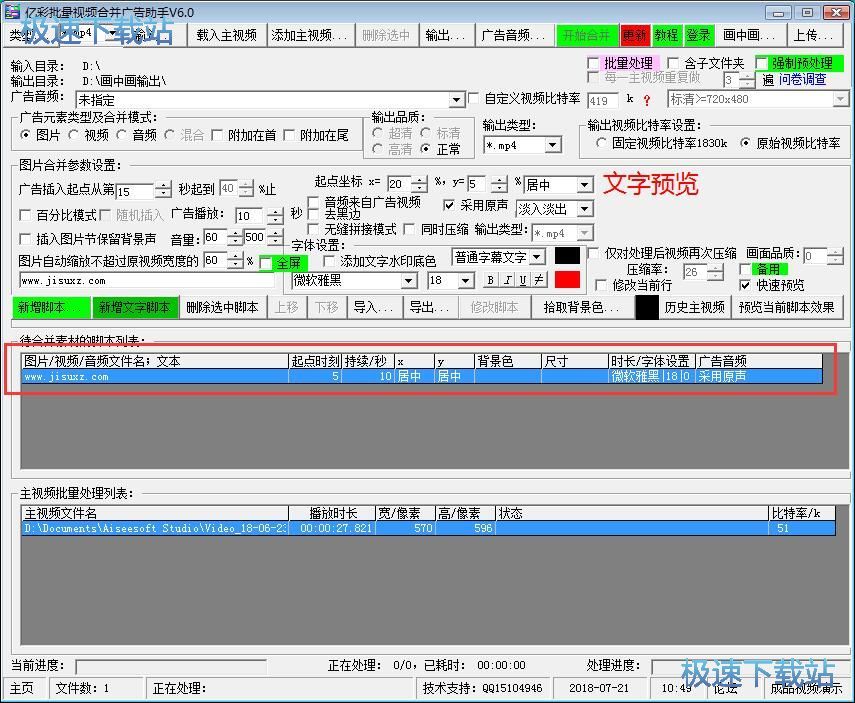
点击亿彩批量视频添加广告助手主界面顶部功能栏中的输出,就可以打开文件夹浏览窗口,设置视频输出路径;
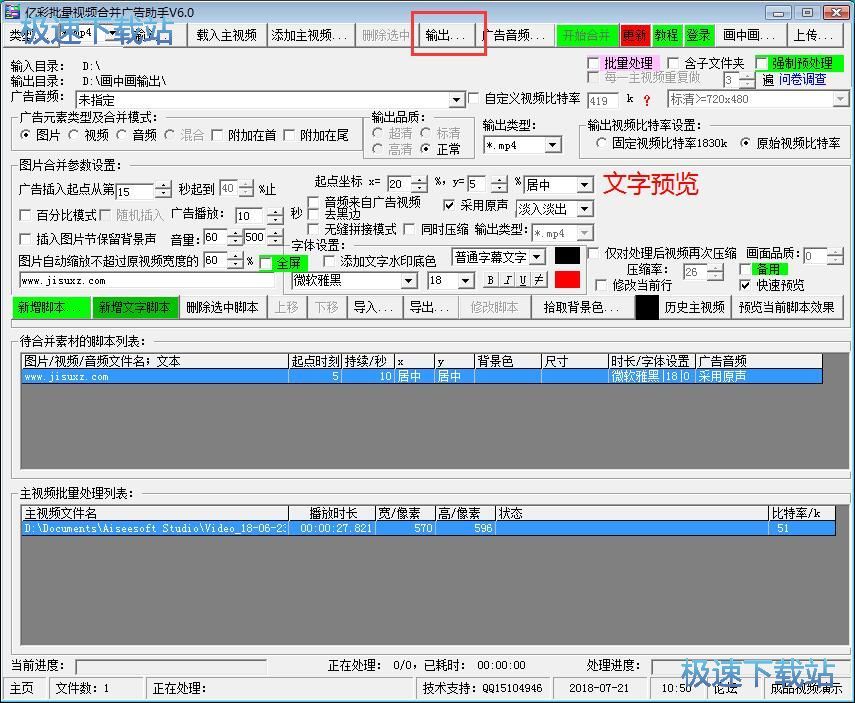
在文件夹浏览窗口中,找到想要用来保存亿彩批量视频添加广告助手制作的广告视频的文件夹。用鼠标点击选中文件夹后,点击确定就可以设置视频输出文件夹路径了;
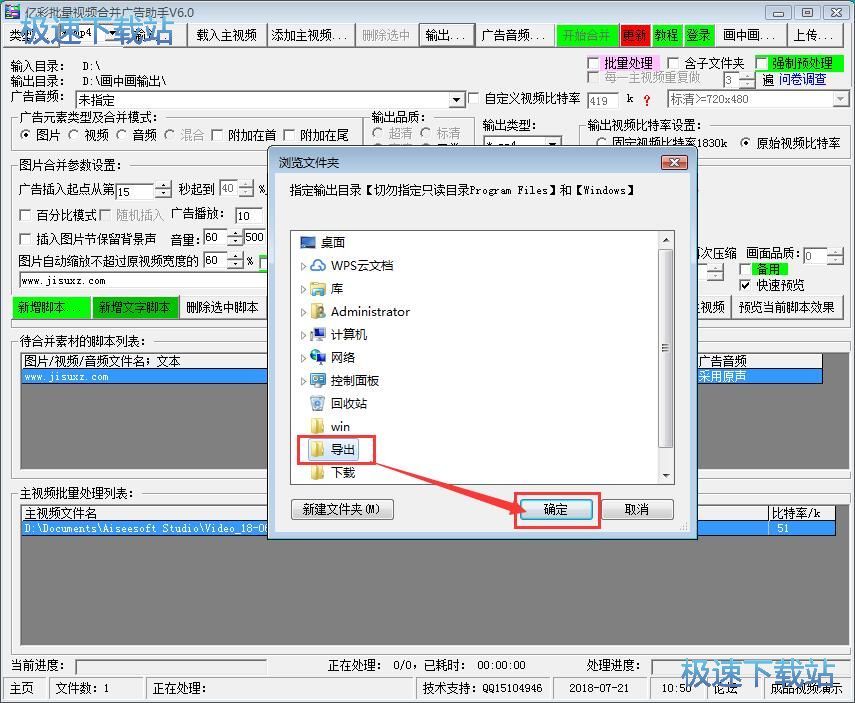
视频广告参数和输出路径设置完成后,就可以点击亿彩批量视频添加广告助手主界面顶部的开始合并,开始将视频和广告脚本合并,输入到指定的文件夹中;
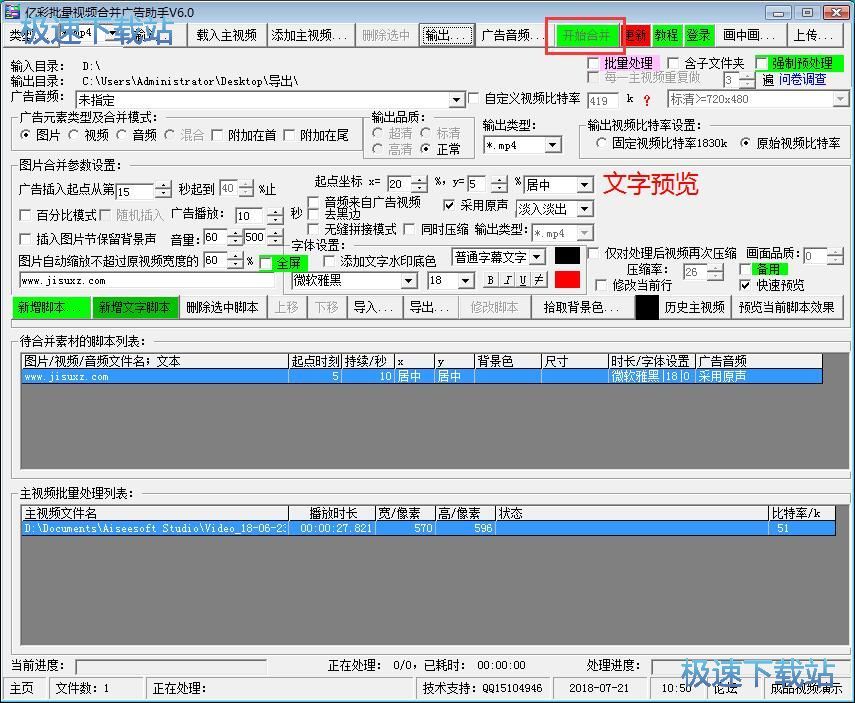
视频输出完成,这时候我们打开视频输出路径文件夹,就可以看到使用亿彩批量视频添加广告助手制作得到的MP4格式的广告视频了。
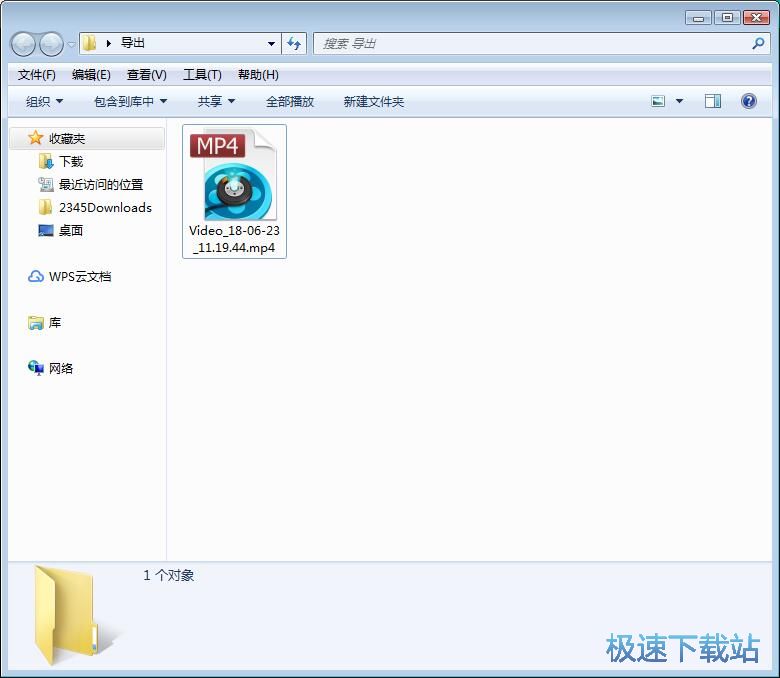
亿彩批量视频添加广告助手的使用方法就讲解到这里,希望对你们有帮助,感谢你对极速下载站的支持!